Иногда устройства, созданные для упрощения нашей жизни, могут стать источником головной боли. Одним из таких устройств является Arduino - компактная платформа, позволяющая создавать и программировать различные электронные проекты. Однако, иногда установка и правильная работа с Arduino может вызвать некоторые сложности.
Одна из самых распространенных проблем, с которой многие сталкиваются, - это нераспознавание Arduino на компьютере. Возможные причины такого отказа могут быть различными - от неправильно установленных драйверов до проблем с соединением. Однако, не волнуйтесь, в этой статье мы рассмотрим несколько методов, которые могут помочь вам решить эту проблему и вернуть функциональность вашей Arduino.
Прежде чем переходить к решению проблемы, необходимо убедиться в том, что вы правильно подключили Arduino к компьютеру и установили необходимое программное обеспечение. Убедитесь, что кабель USB надежно подключен к вашему компьютеру и Arduino. Если у вас есть возможность, попробуйте использовать другой кабель или другой порт USB на компьютере.
Важным шагом при решении проблем с Arduino является установка правильных драйверов. Arduino использует виртуальные драйверы, которые позволяют вашему компьютеру распознать устройство. Если у вас возникли проблемы с нераспознаванием Arduino на вашем компьютере, возможно, вам потребуется переустановить драйверы. Обычно на официальном веб-сайте Arduino доступны все необходимые драйверы и инструкции по их установке.
Что делать, если устройство Arduino не распознается компьютером?

При работе с устройством Arduino могут возникать проблемы, когда компьютер не может правильно распознать его подключение. Это может быть вызвано различными причинами, такими как неправильно установленные драйверы, конфликты с другими устройствами или проблемы с самой Arduino. В этом разделе мы рассмотрим несколько возможных решений для устранения данной проблемы и повторного распознавания Arduino компьютером.
1. Проверьте подключение и кабель:
Первым делом убедитесь, что Arduino правильно подключена к компьютеру с помощью USB-кабеля. Обратите внимание на стабильность подключения и состояние кабеля. Попробуйте использовать другой USB-порт или кабель, чтобы исключить возможные проблемы с ними.
2. Перезапустите компьютер и Arduino:
Иногда компьютер может временно "зависнуть" и не распознавать Arduino. Попробуйте перезапустить как компьютер, так и Arduino, чтобы сбросить возможные ошибки.
3. Проверьте драйверы:
Драйверы - это программное обеспечение, которое позволяет компьютеру взаимодействовать с Arduino. Убедитесь, что у вас установлены последние версии драйверов для Arduino. Вы можете найти их на официальном сайте Arduino. Если драйверы уже установлены, попробуйте переустановить их или обновить до последней версии.
4. Избегайте конфликтов с другими устройствами:
Некоторые устройства на компьютере могут конфликтовать с Arduino и препятствовать его распознаванию. Попробуйте временно отключить все другие USB-устройства, кроме Arduino, и проверьте, удастся ли компьютеру его распознать. Если это помогает, возможно вам придется переназначить конфликтующее устройство на другой USB-порт или настроить его параметры, чтобы избежать конфликтов в будущем.
5. Попробуйте на другом компьютере:
Если все вышеперечисленные решения не помогают, попробуйте подключить Arduino к другому компьютеру. Если Arduino успешно распознается на другом компьютере, это может указывать на проблему с настройкой или конфигурацией вашего основного компьютера.
В большинстве случаев одно из этих решений позволит распознать Arduino компьютером. Однако, если проблема остается нерешенной, возможно потребуется обратиться к специалисту или на форумы для получения дополнительной помощи.
Проверка физического подключения
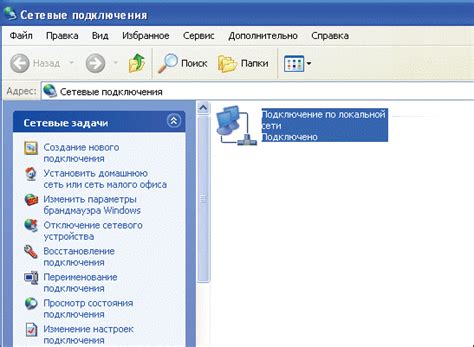
В этом разделе мы рассмотрим, как убедиться в правильности и надежности физического соединения между устройством Arduino и компьютером. Отсутствие или неисправность подключений может быть причиной нераспознавания Arduino системой. Важно проверить не только кабель, но и само подключение, а также убедиться, что оба устройства работают в рабочем состоянии.
Первым шагом следует проверить, правильно ли подключен кабель между Arduino и компьютером. Убедитесь, что кабель не поврежден, стыки не треснуты, а контакты не загрязнены. Если есть возможность, попробуйте использовать другой кабель, чтобы исключить возможность его неисправности.
Также необходимо обратить внимание на правильность самого подключения. Убедитесь, что Arduino правильно вставлена в порт компьютера и что подключение плотное и надежное. Если у вас есть запасные кабели или порты, попробуйте использовать их для проверки.
| Проблема | Возможное решение |
|---|---|
| Отсутствие подключения | Убедитесь, что кабель правильно вставлен в порт Arduino и компьютера. |
| Поврежденный кабель | Проверьте кабель на наличие физических повреждений и замените его при необходимости. |
| Неисправный порт Arduino | Попробуйте подключить Arduino к другому порту компьютера для проверки. |
Проверка физического подключения является первым шагом в решении проблемы с нераспознаванием Arduino системой компьютера. Она позволяет исключить возможные причины, связанные с неправильным подключением или поврежденным кабелем, и перейти к следующим шагам по решению проблемы.
Проверка подключения через кабель USB

Необходимость тщательно проверить кабель
При возникновении проблем с распознаванием Arduino важно уделять должное внимание проверке используемого кабеля USB. Ведь именно через этот орган связи осуществляется передача данных между платой Arduino и компьютером.
Уверенность в исправности и правильности подключения кабеля USB является основополагающим фактором для успешной работы Arduino.
Перед началом проверки необходимо провести визуальный осмотр кабеля. Обратите внимание на наличие повреждений, изломов, пятен, а также корректность соединения плагов с кабелем. В случае обнаружения каких-либо дефектов или несоответствий, рекомендуется заменить кабель.
Проверка кабеля должна быть проведена с использованием рабочего и подходящего кабеля USB (в соответствии со спецификацией USB 2.0 или выше).
Если внешний осмотр кабеля не выявил никаких проблем, можно приступить к его тестированию. Для этого подключите Arduino к компьютеру при помощи проверяемого кабеля USB.
Рекомендуется использовать разные USB-порты на компьютере, чтобы исключить возможность повреждения конкретного порта.
После подключения кабеля следует обратить внимание на отображение Arduino в списке подключенных устройств на компьютере. В случае, если Arduino успешно распознана, можно заключить, что проблема не связана с кабелем USB.
В случае, если Arduino не распознается, необходимо попытаться подключить другую рабочую Arduino (если есть такая возможность) при помощи проверяемого кабеля.
Установка драйверов для подключения платы Arduino
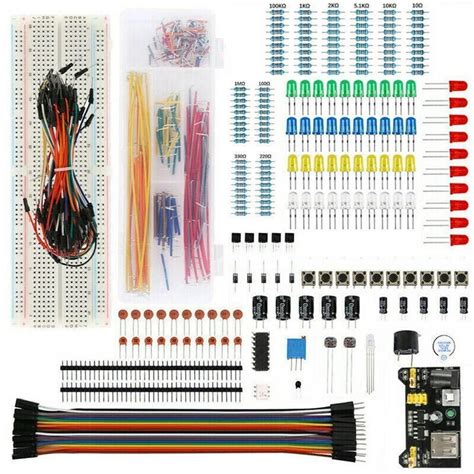
В данном разделе будет рассмотрен важный этап, который позволяет осуществить соединение платы Arduino с компьютером. Для того чтобы компьютер мог распознать устройство, необходимо установить соответствующие драйверы.
Перед началом установки драйверов следует убедиться, что плата Arduino подключена к компьютеру при помощи кабеля USB. Этот этап очень важен, так как только подключенное устройство будет обнаружено системой и позволит правильно установить драйверы.
Существует несколько способов установки драйверов Arduino в зависимости от операционной системы компьютера:
- Для операционных систем Windows
- Для операционных систем Mac
- Для операционных систем Linux
Пользователям Windows доступны два варианта установки драйверов Arduino – автоматический и ручной. В большинстве случаев рекомендуется использовать автоматический вариант. Для этого нужно открыть Диспетчер устройств, найти устройство Arduino, щелкнуть правой кнопкой мыши и выбрать "Обновить драйвер". Затем следует выбрать автоматическую установку драйвера и дождаться окончания процесса.
Владельцам Mac необходимо скачать и установить драйверы Arduino с официального сайта. После загрузки файла драйвера он должен быть запущен, и следует пройти инструкции мастера установки. После завершения процесса установки плата Arduino будет распознана компьютером без проблем.
Пользователям Linux придется выполнить несколько команд для установки необходимых пакетов и драйверов Arduino. Подробные инструкции по установке можно найти на официальном сайте Arduino или на специализированных форумах.
После завершения установки драйверов и перезагрузки компьютера, Arduino будет полностью распознана системой и готова для работы. Этот этап является неотъемлемой частью процесса подключения платы Arduino и поможет избежать проблем с ее обнаружением на компьютере.
Проверка соединения с портом COM
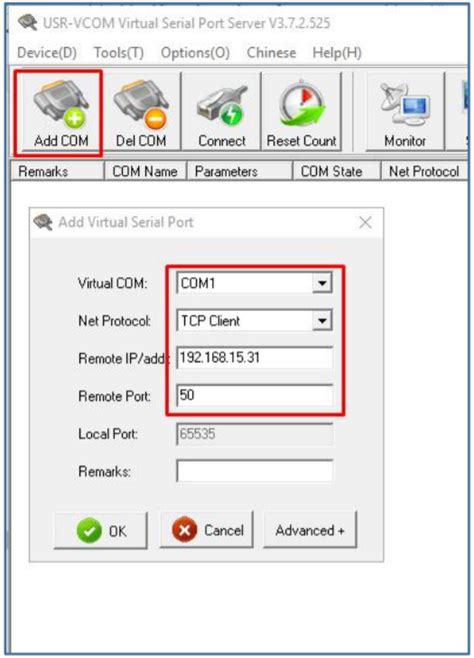
Порт COM является интерфейсом связи между Arduino и компьютером. Если Arduino не распознается, это может быть связано с неправильной настройкой порта COM, проблемами с драйверами или неисправностью самой платы Arduino.
Для проверки соединения с портом COM можно воспользоваться несколькими методами. Во-первых, можно использовать специальные инструменты, такие как Arduino IDE или утилиты командной строки, чтобы проверить наличие и правильность настроек порта COM.
Другим методом является проверка устройств и портов COM в диспетчере устройств. Это позволяет увидеть, какие порты COM доступны на компьютере и наличие устройств, связанных с Arduino. Если Arduino не отображается в списке портов COM или присутствует какое-либо предупреждение, возможно требуется обновить драйвера или выполнить другие действия для исправления проблемы.
Важно отметить, что информация о проверке порта COM может различаться в зависимости от операционной системы, поэтому рекомендуется обращаться к официальной документации Arduino или искать соответствующие инструкции для своей операционной системы.
Использование другой рабочей станции или порта

Если у вас возникают проблемы с распознаванием Arduino на вашем текущем компьютере, можно попробовать использовать другую рабочую станцию или порт для подключения. Это может помочь решить проблему, связанную с нераспознаванием Arduino и установить соединение успешно.
Для начала, определите, есть ли у вас доступ к другому компьютеру или ноутбуку, на котором установлена Arduino IDE и драйверы для Arduino. Если есть возможность, подключите Arduino к этому компьютеру и проверьте его распознавание. Если Arduino успешно распознается на другом компьютере, это может указывать на проблему, связанную с вашим текущим компьютером.
Если другой компьютер недоступен, можно попробовать подключить Arduino к другому порту на вашем текущем компьютере. Начните с проверки доступных портов на вашем компьютере, используя Arduino IDE или любую другую программу, способную отслеживать COM-порты. Установите Arduino на новый порт и проверьте, будет ли он распознан.
В случае, если Arduino все еще не распознается, рекомендуется убедиться, что у вас установлены последние версии Arduino IDE и драйверов. Иногда обновление программного обеспечения и драйверов может решить проблемы с распознаванием.
Если даже после применения этих методов Arduino все равно не распознается, возможно, проблема может быть связана с самой платой Arduino или аппаратным оборудованием компьютера. В таком случае, рекомендуется обратиться за помощью к специалистам или технической поддержке.
Обнаружение противоречий в работе программного обеспечения

В данном разделе рассматривается процесс проверки наличия конфликтующих программ на компьютере, которые могут помешать распознаванию Arduino.
Для успешной работы Arduino и его распознавания компьютером важно убедиться, что на устройстве отсутствуют иные приложения или драйверы, которые могут конфликтовать с драйверами, используемыми Arduino.
Для начала следует проверить список установленных программ на компьютере и обратить внимание на наличие подобных приложений или драйверов, которые могут управлять или использовать USB-порты.
Важно отключить все сопутствующие программы, которые могут автоматически открывать порты или взаимодействовать с USB-устройствами. Также рекомендуется проверить списки служб Windows и процессы, чтобы исключить возможность работы ненужных или конфликтующих приложений на фоне системы.
Проверка конфликтующих программ также может включать в себя проверку установленных драйверов USB. В случае обнаружения драйверов, относящихся к другим устройствам, следует отключить или удалить их, чтобы они не мешали работе Arduino.
| Шаги для проверки наличия конфликтующих программ: |
| 1. Откройте список установленных программ на компьютере. |
| 2. Обратите внимание на наличие подобных приложений или драйверов, которые могут конфликтовать с драйверами Arduino. |
| 3. Отключите все связанные программы, которые автоматически открывают порты или взаимодействуют с USB-устройствами. |
| 4. Проверьте списки служб Windows и процессы для исключения ненужных или конфликтующих приложений на фоне системы. |
| 5. Проверьте установленные драйверы USB и при необходимости отключите или удалите драйверы, относящиеся к другим устройствам. |
После выполнения всех указанных шагов следует перезагрузить компьютер и проверить, устранена ли проблема с нераспознаванием Arduino. Если проблема остается, рекомендуется обратиться за дополнительной помощью или консультацией к специалистам или форумам, посвященным Arduino.
Проверка выбора платы и порта в Arduino IDE
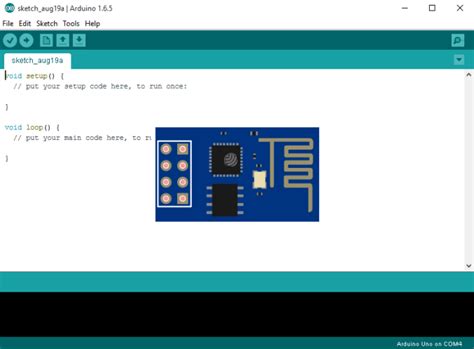
Один из распространенных факторов, вызывающих проблемы с подключением Arduino к компьютеру, может быть неправильный выбор платы и порта в Arduino IDE. В данном разделе мы рассмотрим, как проверить правильность этих настроек и решить проблему.
Выбор платы: При работе с Arduino необходимо указать конкретную модель платы в Sketchbook IDE. Неправильный выбор модели может привести к тому, что компьютер не будет распознавать Arduino. Проверьте, что выбрана правильная модель платы в меню "Инструменты" - "Плата". Если вы не уверены, какая плата используется, обратитесь к документации Arduino или проведите поиск в Интернете.
Выбор порта: Настройка порта также является важным шагом при работе с Arduino. Ошибка в выборе порта может вызвать проблемы при распознавании платы. Убедитесь, что выбран правильный порт в меню "Инструменты" - "Порт". Если Arduino подключена к компьютеру, но все равно не распознается, попробуйте изменить порт или перезагрузить Arduino и компьютер.
Проверка правильности выбора платы и порта в Arduino IDE является важным шагом при решении проблем с подключением Arduino к компьютеру. Просмотрите и убедитесь, что выбрана правильная модель платы и порт, и в случае необходимости внесите изменения. Это может помочь устранить проблему и обеспечить успешное распознавание Arduino при подключении к компьютеру.
Оптимизация подключенных устройств

Необходимо провести анализ и определить, какие устройства можно временно отключить, чтобы устранить возможные конфликты и повысить шансы на успешное распознавание Arduino. Рекомендуется отключить все периферийные устройства, не имеющие прямого отношения к работе Arduino, такие как флэш-накопители, принтеры и сканеры.
Также важным фактором является проверка работы других подключенных устройств. Возможно, некоторые из них испытывают проблемы или несовместимы с работой Arduino. Одним из способов определить такие проблемные устройства является последовательное отключение каждого из них и проверка, как это отразится на работе Arduino.
Не забывайте о том, что некоторые устройства могут потреблять большую часть ресурсов компьютера, что может привести к нераспознаванию Arduino. В таких случаях рекомендуется временно отключить такие устройства или перенести их подключение на другие порты компьютера.
В идеале, после проведения всех необходимых проверок и оптимизации подключенных устройств вы сможете обеспечить более стабильную работу вашей Arduino и успешное распознавание на компьютере.
Проверка наличия повреждений Arduino

В данном разделе мы рассмотрим методы проверки состояния Arduino на наличие физических повреждений, таких как поврежденные платы или элементы. Знание о состоянии вашей платы может помочь вам определить причину проблемы, возникшей при подключении Arduino к компьютеру.
Перед началом тестирования убедитесь, что Arduino находится в отключенном состоянии. Затем произведите осмотр платы на наличие явных повреждений, таких как трещины, сплавленные элементы или покрытие коррозией.
- Визуально проверьте целостность платы Arduino и ее компонентов.
- Проверьте наличие выступающих или поврежденных контактов на плате и соединительных разъемах.
- Проверьте наличие неработающих или выпавших элементов на плате.
После визуальной проверки вы можете продолжить с использованием мультиметра для измерения электрических характеристик платы Arduino. Например, вы можете проверить целостность проводки, сопротивление или напряжение на ключевых пин-пле. Если вы обнаружите отклонения от ожидаемых значений, то это может указывать на повреждение платы.
Выполнив указанные шаги, вы сможете получить предварительную оценку состояния Arduino и определить, нуждается ли плата в замене или ремонте. Однако, если вы не уверены в своих навыках или не можете выявить причину нераспознавания Arduino на компьютере, рекомендуется обратиться к специалистам для получения дальнейшей помощи и решения проблемы.
Обращение к сообществу Arduino для помощи

Вступление:
Если у вас возникли сложности с распознаванием Arduino вашим компьютером, не отчаивайтесь! Вместо того чтобы пытаться решить проблему в одиночку, обратитесь к сообществу Arduino, где вы найдете поддержку и помощь от опытных пользователей и разработчиков.
1. Участие в форумах:
Одним из наиболее эффективных способов решения проблемы является обращение к Arduino-форумам и сообществам. Там вы можете задать свой вопрос, описать свою проблему и получить рекомендации и советы от других участников. Будьте готовы предоставить подробную информацию о вашей системе, версии Arduino и способе подключения к компьютеру.
2. Поиск и анализ информации:
Перед тем как задавать свой вопрос, рекомендуется провести собственный анализ и поиск похожих проблем и их решений. Возможно, кто-то уже столкнулся с подобными трудностями и найденное им решение поможет и вам. Воспользуйтесь поисковыми системами, официальной документацией Arduino и другими ресурсами, чтобы найти полезную информацию.
3. Задавайте вопросы:
Не стесняйтесь задавать вопросы в сообществе Arduino. Опишите свою проблему максимально подробно, прикрепите релевантный код и фотографии, если это применимо, чтобы помочь участникам понять проблему и дать более точные и полезные ответы. Будьте вежливы и готовы к тому, что ответы могут занять некоторое время. Учтите, что помощь в сообществе является добровольной, и другие участники помогают в свободное от своих дел время.
4. Будьте открытыми к экспериментам:
Иногда проблема может быть вызвана нестандартной или специфичной конфигурацией, и решение может потребовать небольших экспериментов и проб и ошибок. Будьте готовы к этому и изучайте информацию о различных параметрах и настройках Arduino и его программного обеспечения. Экспериментируйте, документируйте свои действия и делитесь результатами в сообществе, чтобы помочь другим пользователям, сталкивающимся с подобными трудностями.
Заключение:
В сообществе Arduino вы найдете солидную базу знаний и поддержку от опытных пользователей, которые готовы помочь вам преодолеть проблемы с распознаванием Arduino вашим компьютером. Сделайте свой вопрос максимально информативным, проявите терпение и открытость к новым знаниям – и вы обязательно найдете подходящее решение для вашей проблемы!
Вопрос-ответ

Почему мой компьютер не распознает Arduino?
Существует несколько возможных причин для нераспознавания Arduino на компьютере. Во-первых, убедитесь, что вы правильно подключили Arduino к компьютеру через USB-кабель. Проверьте, что кабель исправен и хорошо подключен. Во-вторых, возможно, вам нужно установить драйверы Arduino. Проверьте, что у вас установлена последняя версия драйверов Arduino и установите их, если необходимо. Также, убедитесь, что у вас установлено ПО Arduino IDE, которое позволяет вам загружать программы на Arduino. Если все эти шаги выполняются правильно, но проблема все еще не решена, возможно, вам нужно заменить USB-порт на компьютере или исправить проблемы с аппаратным оборудованием на Arduino.
Как установить драйверы Arduino?
Установка драйверов Arduino зависит от вашей операционной системы. Для Windows вам нужно скачать драйверы Arduino с официального сайта, затем запустите установочный файл и следуйте инструкциям на экране. Для MacOS драйверы обычно не требуются, но вы можете установить последнюю версию Arduino IDE с официального сайта. Для Linux дистрибутивы Arduino предоставляются через пакетный менеджер вашей операционной системы, поэтому вам нужно установить их с помощью команд в терминале. Если вы не уверены, как установить драйверы Arduino на вашей операционной системе, обратитесь к соответствующей документации или форуму Arduino.
Что делать, если Arduino все равно не работает после установки драйверов?
Если Arduino не работает после установки драйверов, вам следует проверить, что вы используете правильный тип Arduino в программе Arduino IDE. Убедитесь, что вы выбрали правильную плату и порт в меню "Инструменты". Также, убедитесь, что ваша плата Arduino не повреждена или не перегрелась. Попробуйте подключить другую плату или проверить вашу плату на другом компьютере. Если все эти шаги не помогают, возможно, вам нужно обратиться к технической поддержке Arduino для получения дополнительной помощи.
Почему мой компьютер не видит порт Arduino?
Если ваш компьютер не видит порт Arduino, возможно, проблема связана с драйверами или настройками порта. Убедитесь, что драйверы Arduino установлены и обновлены. Проверьте, что порт Arduino не занят другим устройством или программой. Попробуйте отключить другие устройства USB и запустить Arduino IDE с правами администратора. Если вы все еще не можете найти порт Arduino, попробуйте изменить порт в настройках Arduino IDE или проверьте вашу плату Arduino на другом компьютере, чтобы исключить аппаратные проблемы.
Почему компьютер не распознает Arduino?
Существует несколько возможных причин, по которым компьютер не распознает Arduino. Одна из них может быть неустановленный или неправильно установленный драйвер для Arduino. Другая причина может быть связана с неисправностью USB-порта на компьютере или самого Arduino. Также, стоит проверить правильность подключения Arduino к компьютеру и наличие верного порта COM, который используется для связи с Arduino. Если проблема не решается, может потребоваться обновить программное обеспечение или заменить сами компоненты.
Как проверить, работает ли мой Arduino правильно?
Для проверки работоспособности Arduino можно выполнить несколько действий. Во-первых, убедитесь, что Arduino правильно подключена к компьютеру и производит подсветку (обычно горит зеленый светодиод на плате). Далее, можно проверить, видит ли компьютер Arduino, запустив программу Arduino IDE и выбрав правильный порт COM. Если Arduino все еще не распознается, можно попробовать подключить ее к другому компьютеру или использовать другой USB-кабель для подключения. Если это не решает проблему, возможно, требуется замена драйверов или самой платы Arduino.



